电脑时钟不准确的调整方法 电脑时钟不准确的原因
更新时间:2023-12-26 14:07:10作者:yang
电脑时钟不准确是我们在使用电脑过程中经常遇到的问题之一,当我们依赖电脑的时钟来进行时间管理、日程安排或者是在线交易时,准确的时间显示显得尤为重要。由于多种原因,电脑时钟常常会出现不准确的情况。其中主要原因包括硬件故障、操作系统错误以及网络同步问题等。为了确保电脑时钟的准确性,我们需要了解并采取相应的调整方法。本文将介绍一些常见的调整方法,帮助大家解决电脑时钟不准确的问题。
具体方法如下:
1、时间只是稍微误差了几分种,那就按以下方法进行设置。首先在开始菜单中打开“控制面板”。
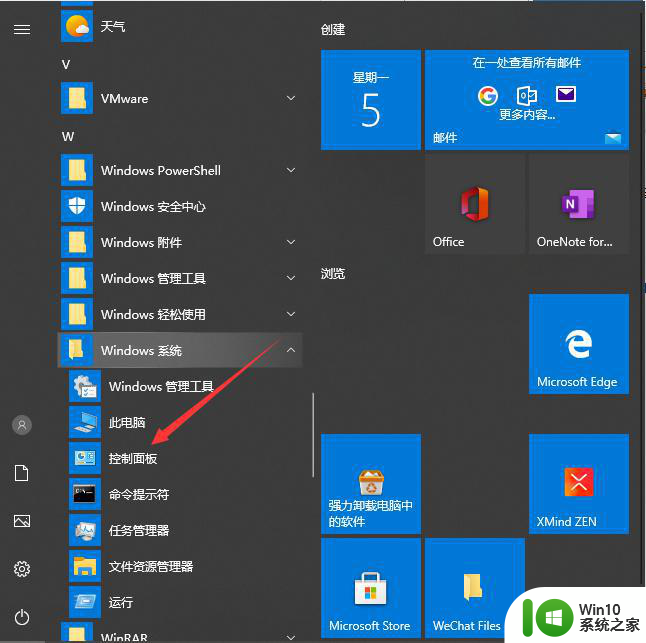
2、进入控制面板后,找到“日期与时间”这一项,双击。
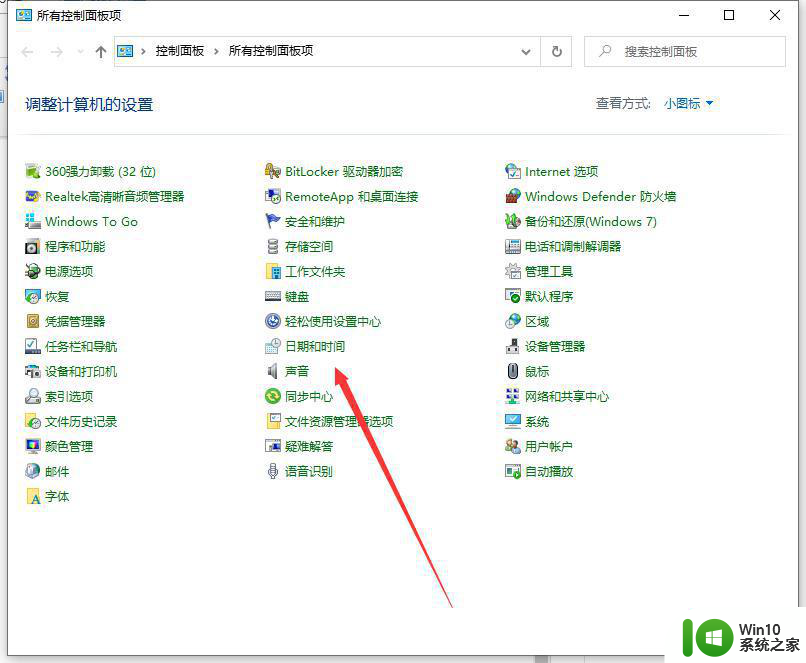
3、在打开的“时间和日期”的属性窗口中,在“时间”处进行修改。如果要修改年或月,在相对应的地方进行更改。
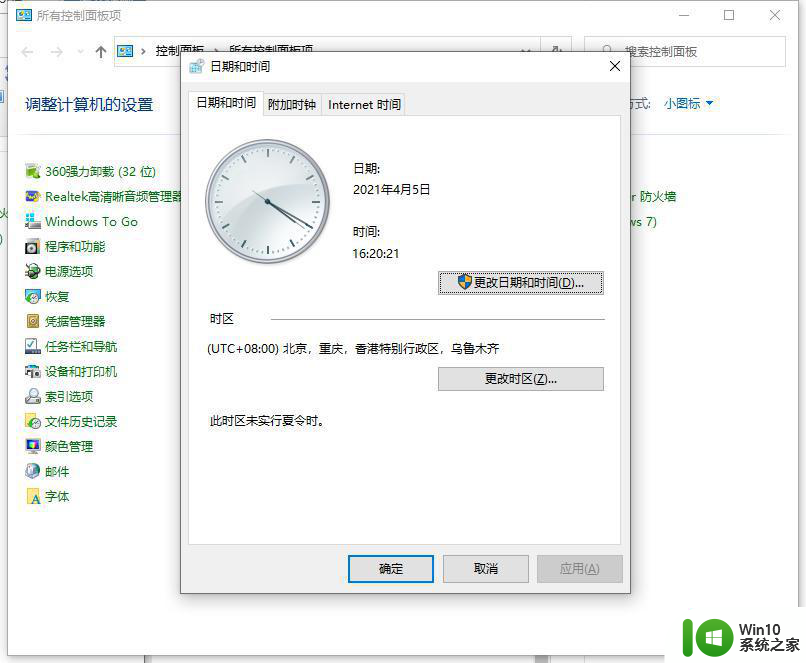
如果要使电脑上的时间与网络上的时间同步:
一,须选择“Internet 时间”这一项;
二,然后在其界面中勾选“自动与Internet 时间服务器同步”;
三,选择“服务器”,一般默认“time.windows.com”;
四,然后按“立即更新”;
五,如果与网络同步成功,就会弹出提示信息;
六,按“应用”和“确定”保存设置并退出。
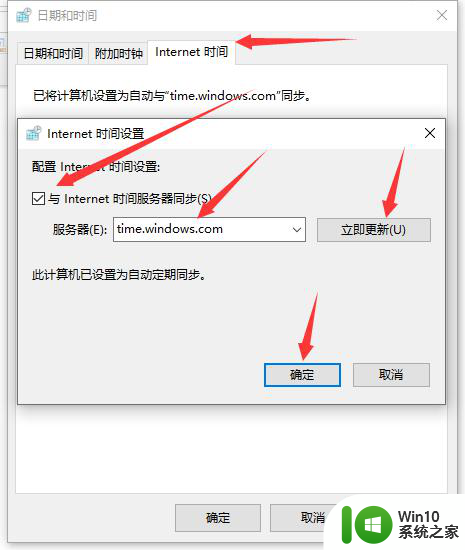
以上是调整电脑时钟不准确的方法的全部内容,如果你有遇到相同问题,可以参考本文中介绍的步骤来修复,希望对大家有所帮助。
电脑时钟不准确的调整方法 电脑时钟不准确的原因相关教程
- 调节PC电脑和Mac电脑日期时间的方法 如何调节PC电脑和Mac电脑的日期时间准确无误
- 电脑时间老是不对怎么设置 电脑时间不准怎么调整
- 电脑系统时间不准确怎么办 如何解决电脑时间经常出现错误的问题
- 电脑时间无法自动校准 电脑时间自动校准设置方法
- 悬浮时钟怎么开oppo 悬浮时钟APP如何调整权限设置
- 如何把时钟显示在桌面壁纸 如何在电脑桌面上显示时钟
- win10设置时钟屏保的方法 win10怎么设置时钟屏保
- wps如何准确查找 wps如何准确查找功能
- win8.1添加附加时钟的方法 win8.1如何设置多时钟
- 教你在电脑上设置闹钟的方法 电脑上的闹钟设置教程
- win8.1电脑设置闹钟的方法 win8.1如何在电脑上设置闹钟
- 教你设置电脑闹钟的方法 电脑闹钟设置步骤
- U盘装机提示Error 15:File Not Found怎么解决 U盘装机Error 15怎么解决
- 无线网络手机能连上电脑连不上怎么办 无线网络手机连接电脑失败怎么解决
- 酷我音乐电脑版怎么取消边听歌变缓存 酷我音乐电脑版取消边听歌功能步骤
- 设置电脑ip提示出现了一个意外怎么解决 电脑IP设置出现意外怎么办
电脑教程推荐
- 1 w8系统运行程序提示msg:xxxx.exe–无法找到入口的解决方法 w8系统无法找到入口程序解决方法
- 2 雷电模拟器游戏中心打不开一直加载中怎么解决 雷电模拟器游戏中心无法打开怎么办
- 3 如何使用disk genius调整分区大小c盘 Disk Genius如何调整C盘分区大小
- 4 清除xp系统操作记录保护隐私安全的方法 如何清除Windows XP系统中的操作记录以保护隐私安全
- 5 u盘需要提供管理员权限才能复制到文件夹怎么办 u盘复制文件夹需要管理员权限
- 6 华硕P8H61-M PLUS主板bios设置u盘启动的步骤图解 华硕P8H61-M PLUS主板bios设置u盘启动方法步骤图解
- 7 无法打开这个应用请与你的系统管理员联系怎么办 应用打不开怎么处理
- 8 华擎主板设置bios的方法 华擎主板bios设置教程
- 9 笔记本无法正常启动您的电脑oxc0000001修复方法 笔记本电脑启动错误oxc0000001解决方法
- 10 U盘盘符不显示时打开U盘的技巧 U盘插入电脑后没反应怎么办
win10系统推荐
- 1 番茄家园ghost win10 32位官方最新版下载v2023.12
- 2 萝卜家园ghost win10 32位安装稳定版下载v2023.12
- 3 电脑公司ghost win10 64位专业免激活版v2023.12
- 4 番茄家园ghost win10 32位旗舰破解版v2023.12
- 5 索尼笔记本ghost win10 64位原版正式版v2023.12
- 6 系统之家ghost win10 64位u盘家庭版v2023.12
- 7 电脑公司ghost win10 64位官方破解版v2023.12
- 8 系统之家windows10 64位原版安装版v2023.12
- 9 深度技术ghost win10 64位极速稳定版v2023.12
- 10 雨林木风ghost win10 64位专业旗舰版v2023.12